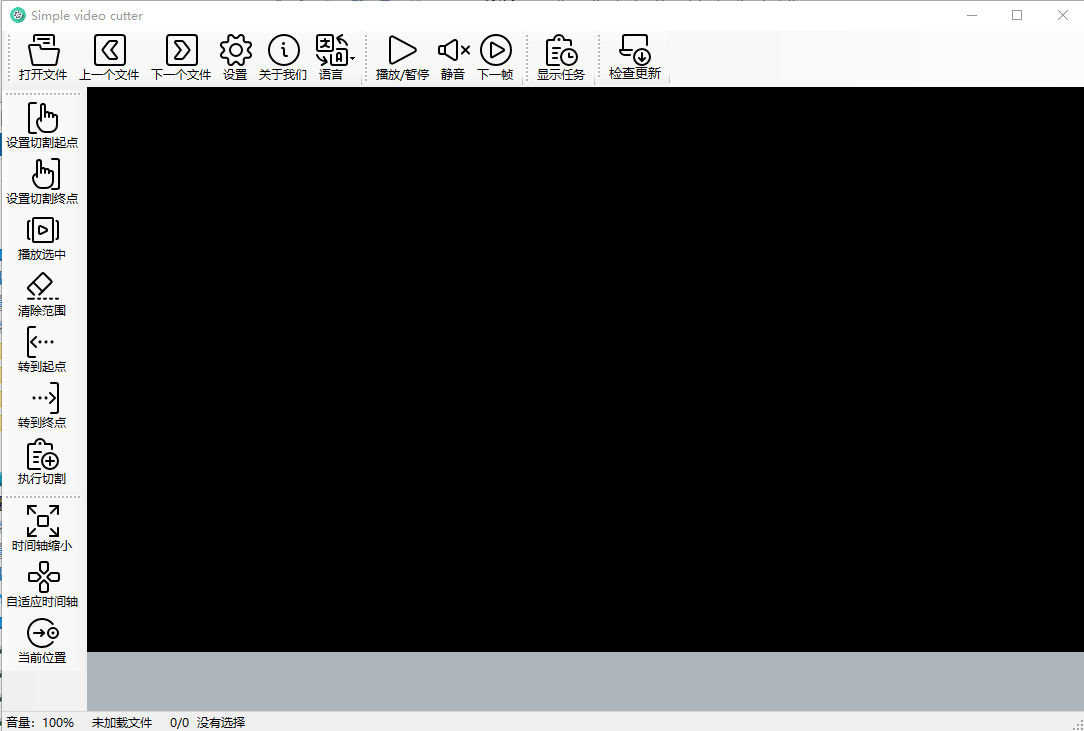Simple Video Cutter是用于高效浏览和剪切视频片段的基于Windows的工具!使用让您可以将最有趣/最好的部分提取为单独的视频(并将它们存储在您的档案中或发布在YouTube、TikTok等上)。它可以帮助您快速浏览视频、预览它们并将有趣的部分提取到单独的视频文件中。主要目标是使此过程尽可能高效。您不必手动从磁盘中选择下一个文件,只需按“下一个”,下一个文件(按日期排序)就会自动加载。创建的视频剪辑的位置和文件名是根据配置中指定的模式自动分配的。提取过程在后台完成(通过FFmpeg),因此您可以在处理之前的任务时使用下一个材料。
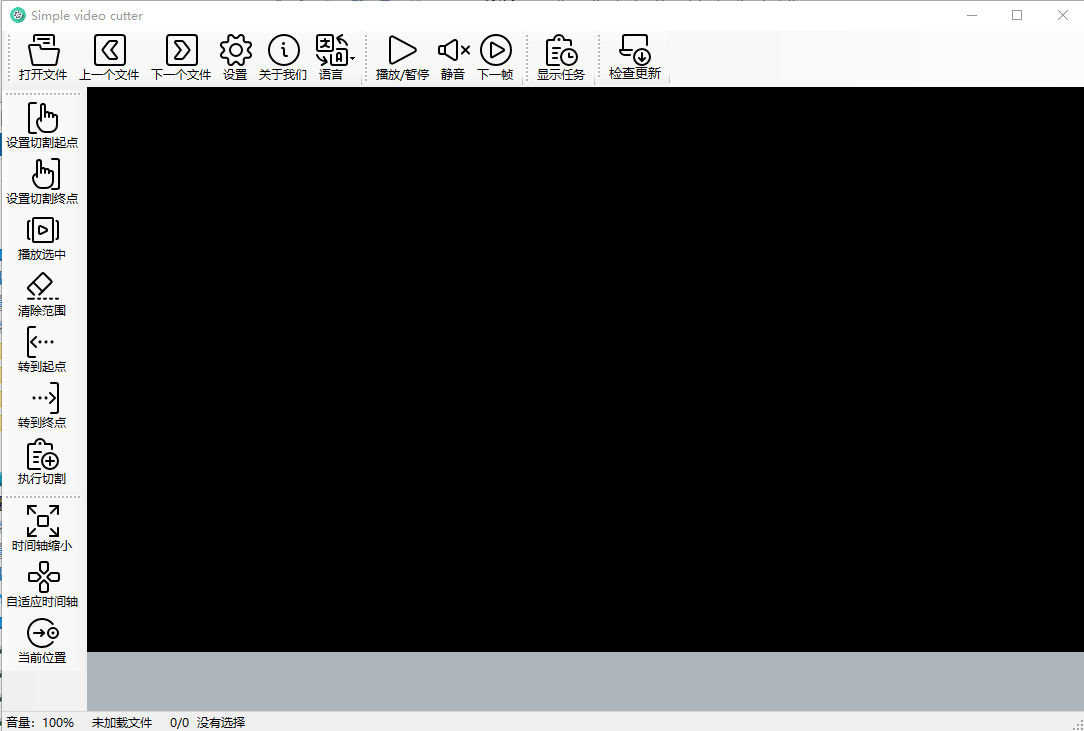
使用帮助
1、第一次开始:
(还要检查README.txt中的翻译)
下载simple-video-cutter.zip发布包(或访问发布页面并获取最新发布包)
将发布包解压缩到一个目录中。
SimpleVideoCutter.exe从那个目录开始
由于FFmpeg需要与SimpleVideoCutter一起使用,您可以决定让SimpleVideoCutter自动下载FFmpeg,或者您也可以自己下载FFmpeg(FFmpeg可以从FFmpeg发布页面免费下载)并在“设置”对话框中设置它的路径。
点击确定保存设置
注意:如果您要将SimpleVideoCutter安装在用户没有写入权限的目录中,请参见下文。
2、使用该工具:
打开视频文件
视频播放自动开始;按空格暂停/恢复(或单击视频区域)
您可以使用屏幕底部的时间线控件来回浏览视频。使用鼠标滚轮(按下控制键)放大和缩小时间线。没有控制键的鼠标滚轮可以前后滚动时间线。按shift键可以更快地滚动/缩放。
选择一个位置并按下[(或单击相应的按钮)以标记剪切的开始
按下]以标记剪切的结束
您还可以使用鼠标中键标记剪辑的开始/结束
支持多次切割!
注意关键帧-在此处阅读更多信息
按E(或单击“入队”按钮)将任务添加到队列中。视频的选定部分将被提取(在FFmpeg的帮助下)并保存在一个新文件中。
您可以在tsks列表区域检查待处理和正在运行的任务。任务会自动处理并在完成后消失。在任务仍在进行时随意打开下一个文件(并添加下一个任务)-它们不会相互干扰,只是排队。
使用Previos/Next按钮快速打开同一目录中的下一个或上一个文件。
3、设置
在设置窗口中,您可以调整一些选项,尤其是输出文件的目录和文件名模式。支持的变量是:
{FileName}- 输入视频文件的名称(带扩展名)
{FileNameWithoutExtension}- 输入视频文件的名称(不带扩展名)
{FileExtension}- 输入视频文件的扩展名(带点)
{FileDate}- 输入文件的最后修改日期(格式yyyy-MM-dd-HHmmss)
{Timestamp}- 当前时间戳(格式yyyyMMddHHmmss)
{UserVideos}- 快捷方式Environment.SpecialFolder.MyVideos
{UserDocuments}- 快捷方式Environment.SpecialFolder.MyDocuments
{MyComputer}- 快捷方式Environment.SpecialFolder.MyComputer
{SameFolder}- 当找到原始视频文件时,允许将文件保存在同一文件夹中
4、便携式安装
可以直接将 SimpleVideoCutter 安装到不可写文件中。在这种情况下,必须手动安装 FFmpeg 并在设置中配置其路径。配置文件默认保存在C:\Users\<username>\AppData\Local\SimpleVideoCutter(最终用户应该是可写的)。或者,可以使用以下命令行选项指定配置文件的不同位置:
--configCurrentFolder- 在exe文件所在的同一文件夹中
--configLocalApplicationData- 在AppData\Local folder(这是默认值)
--configApplicationData- 在AppData\Roaming文件夹中(这意味着当用户在域环境中的另一台机器上登录时复制文件)。请注意,只有当 ffmpeg 路径也指向共享资源(例如网络驱动器)或预期 ffmpeg 始终安装在所有机器上的相同位置时,此选项才有用。